Cara Screenshot Samsung 2024
Senin, 16 September 2024
Cara Screenshot Samsung - Saat anda menggunakan Hp, anda pastinya pernah melakukan screenshot atau tangkapan layar untuk mengabadikan suatu informasi yang anda temukan di internet atau untuk membagikannya ke orang lain.
Screenshot atau yang bisa disebut SS merupakan salah satu inovasi yang dipengaruhi oleh perkembangan teknologi untuk memudahkan pengguna Hp dalam mengambil gambar pada layar.
Di setiap HP pasti memiliki fitur screenshot atau screen capture.
Di setiap HP pasti memiliki fitur screenshot atau screen capture.
Screenshot yaitu fitur untuk menyimpan tampilan layar dan umumnya setiap HP menggunakan tombol fisik untuk menyimpan layar.
Contohnya Hp jenis Samsung yang menggunakan tombol untuk screenshot.
Contohnya Hp jenis Samsung yang menggunakan tombol untuk screenshot.
Cara screenshot di Samsung paling umum yaitu menekan tombol power dan volume turun secara bersamaan.
Maka secara otomatis Hp anda akan menyimpan tampilan layar ke galeri foto.
Beberapa Hp Samsung tipe yang terbaru menyediakan cara screenshot yang lebih mudah.
Berikut cara screenshot Samsung menggunakan kombinasi tombol:
Berikut langkah-langkah cara screenshot Samsung dengan menggunakan sapuan telapak tangan:
Misalnya anda ingin menyimpan gambar atau tulisan di browser, namun fitur screenshot hanya menangkap satu tampilan saja.
Sebagai berikut cara screenshot Samsung menggunakan rolling screenshot:
Selain juga untuk menulis pada layar Hp, fungsi S Pen bisa juga digunakan untuk screenshot tanpa menekan tombol.
Sebagai berikut cara screenshot Samsung menggunkaan S Pen:
Namun perlu anda ketahui bahwa apabila Hp yang anda gunakan sudah berusia lebih dari 3 tahun maka ada beberapa cara yang diata mungkin tidak bisa dugunakan.
Nah apabila cara tersebut berhasil maka anda bisa membagikannya kepda sosial media anda.
Itulah seluruh bahasan kita pada artikel kali ini mengenai cara screenshot Samsung. Semoga bermanfaat dan selamat mencoba.
Maka secara otomatis Hp anda akan menyimpan tampilan layar ke galeri foto.
Beberapa Hp Samsung tipe yang terbaru menyediakan cara screenshot yang lebih mudah.
Cara Screenshot Samsung
Berikut kami ulas beberapa cara screenshot Samsung yang bisa anda gunakan.
1. Menggunakan Kombinasi Tombol
 |
| Cara Screenshot Samsung Menggunakan Kombinasi Tombol |
Nah cara screenshot yang pertama ini mungkin sudah tidak asing lagi bagi anda.
Bisa dibilang sebagian besar produk Hp juga menggunakan kombinasi tombol untuk screenshot.
Berikut cara screenshot Samsung menggunakan kombinasi tombol:
- Pertama buka layar yang ingin anda screenshot.
- Setelah itu anda tekan tombol power dan volume turun selama satu detik, dan lepaskan.
- Maka layar hp anda akan berkedip, dan selesai.
- Kemudian hasilnya akan muncul dari bawah layar, dan langsung tersimpan di galeri HP anda.
- Anda juga bisa melakukan sedikit editing pada hasil screenshot, seperti crop gambar dan sebagainya.
Baca Juga : Kode Rahasia Samsung Untuk Jaringan dan Lainnya
2. Menggunakan Sapuan Telapak Tangan
 |
| Cara Screenshot Samsung dengan Menggunakan Sapuan Telapak Tangan |
Selain dengan menggunakan kombinasi tombol, anda juga bisa melakukan screenshot dengan sapuan telapak tangan atau mengaktifkan model palm swipe to capture
Berikut langkah-langkah cara screenshot Samsung dengan menggunakan sapuan telapak tangan:
- Pertama anda buka layar yang ingin di screenshot
- Kemudian letakkan tangan anda secara vertikal di tepi kiri atau kanan Hp, setelah itu usap ke seberang layar sambil tetap menyentuh layar, dalam satu gerakan.
- Maka layar akan berkedip, dan selesai.
- Namun untuk anda mengaktifkan fitur yang satu ini anda masuk ke Settings, kemudian pilih “Advanced Features”, lalu “Motions and Gestures”. Dan anda Pastikan mode Palm swipe to capture menyala.
Baca Juga : Cara Lock 4G Samsung
3. Menggunakan Bixby Voice
 |
| Cara Screenshot Samsung dengan Menggunakan Bixby Voice |
Cara yang lain untuk screenshop di Hp Samsung Galaxy yaitu dengan menggunakan Bixby Voice.
Salah satu Fitur Bixby Voice ini merupakan asisten pintar milik Samsung.
Berikut langkah-langkah cara screenshot Samsung menggunakan Bixby Voice:
Berikut langkah-langkah cara screenshot Samsung menggunakan Bixby Voice:
- Download aplikasi Bixby terlebih dahulu melalui link berikut ini (Download Aplikasi Bixby Voice).
- Langkah pertama yang harus anda lakukan yaitu buka layar yang ingin di screenshot.
- Setelah itu tekan dan tahan tombol samping Hp hingga muncul Bixby Voice, lalu anda ucapkan “Hi Bixby”
- Kemudian ucapkan lagi “Took a screenshot”
- Maka Bixby akan secara otomatis menangkap tampilan layar Hp anda dan hasil screenshot-nya akan langsung tersimpan di galeri HP anda
Baca Juga : Cara Menyembunyikan Aplikasi di HP Samsung
4. Menggunakan Rolling Screenshoot
 |
| Cara Screenshot Samsung Menggunakan Rolling Screenshoot |
Fitur Rolling Screenshot yang satu ini berguna untuk menyimpan tampilan layar lebih panjang.
Misalnya anda ingin menyimpan gambar atau tulisan di browser, namun fitur screenshot hanya menangkap satu tampilan saja.
Sebagai berikut cara screenshot Samsung menggunakan rolling screenshot:
- Langkah yang pertama screenshot menggunakan cara seperti biasa
- Kemudian pilih “Capture More”
- Setelah itu scroll Hp ke bawah untuk menangkap tampilan layar secara otomatis
- Dan anda pastikan menekan jari pada layar sampai selesai
- Maka akan decara otomatis screenshot tersimpan lengkap dari atas sampai bawah
- Pada biasanya rolling screenshot akan menghasilkan ukuran gambar lebih besar.
5. Menggunakan S Pen
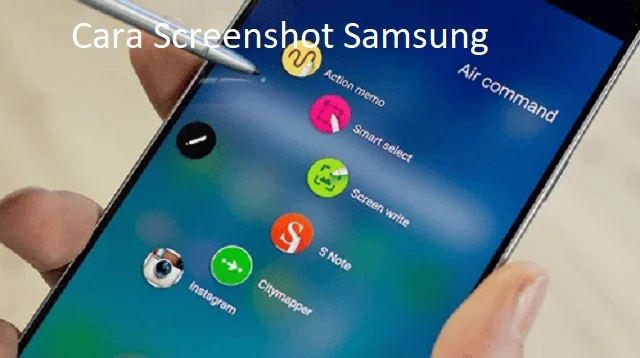 |
| Cara Screenshot Samsung Menggunakan S Pen |
Beberapa series Hp Samsung menggunakan S Pen, dan salah satunya yaitu Galaxy Note.
Selain juga untuk menulis pada layar Hp, fungsi S Pen bisa juga digunakan untuk screenshot tanpa menekan tombol.
Sebagai berikut cara screenshot Samsung menggunkaan S Pen:
- Pertama anda menekan selama beberapa detik tombol di Stylus S Pen. Kemudian anda tunggu beberapa saat secara otomatis screenshot tersimpan.
- Kemudian anda gunakan screen write untuk menulis catatan
- Selanjutnya yaitu cara yang ketiga menggunakan fitur scrapbooker di menu radial air command. Lalu ekan S Pen ke gambar lingkaran di sekeliling bagian layar lalu screenshot. Maka Anda juga bisa menambahkan tags, catatan, dan kategori gambar.
Akhir Kata
Demikianlah informasi mengenai cara screnshot di Hp Samsung yang bisa anda gunakan dengan mengikuti langkah-langkah yang sudah kami berikan di atas.Namun perlu anda ketahui bahwa apabila Hp yang anda gunakan sudah berusia lebih dari 3 tahun maka ada beberapa cara yang diata mungkin tidak bisa dugunakan.
Nah apabila cara tersebut berhasil maka anda bisa membagikannya kepda sosial media anda.
Itulah seluruh bahasan kita pada artikel kali ini mengenai cara screenshot Samsung. Semoga bermanfaat dan selamat mencoba.
